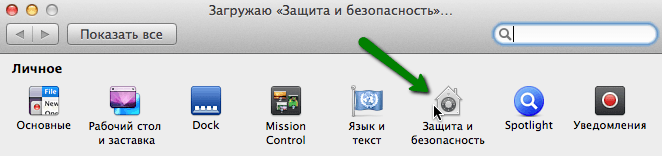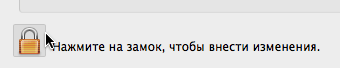- Увійдіть у свій особистий кабінет. У головному меню виберіть пункт меню «Додати співробітника -> завантажити програму установки»
- У головному вікні натисніть кнопку «Завантажити Yaware.TimeTracker клієнт для Mac»
- Після завантаження інсталятора, скопіюйте його на зовнішній носій. Зверніть увагу: при установці вам знадобиться ключ облікового запису, який також потрібно скопіювати та зберегти в текстовому документі.
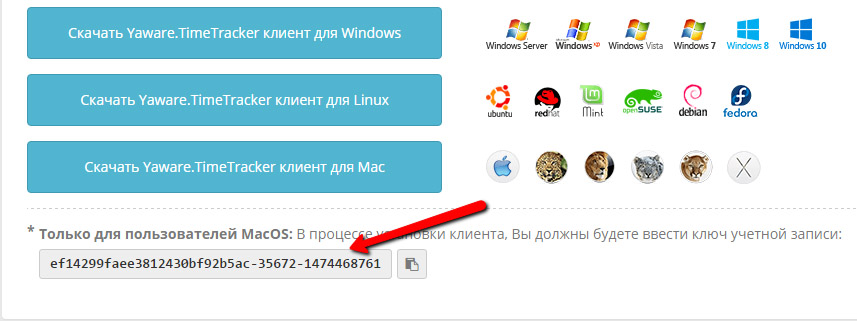
- Вставте носій в комп’ютер який треба моніторити.
- Запустіть програму інсталяції.
- Перетягніть іконку Yaware в папку Applications
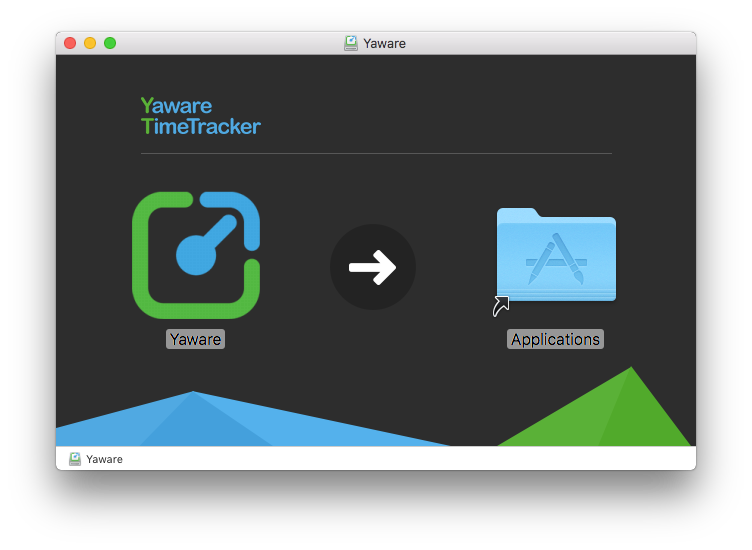
- Відкрийте папку Applications і запустіть додаток
По завершенню установки, клієнт автоматично увімкнеться знову і почне моніторити активність користувача.
Якщо Ви не можете встановити Yaware-клієнт на своєму Маc, дозвольте завантаження програм з будь-якого джерела на той час, поки встановлюєте Yaware.
Як це зробити, описано нижче.
1. Увійдіть в “Finder” > “Системні налаштування”.
2. Виберіть вкладку “Захист і безпека”.
3. У нижньому лівому куті натисніть на значок “замок”, щоб дозволити зміни.
4. Введіть Ваш пароль у вікні, яке відкриється.
5. Поле “Вирішувати завантаження програм з” стало активним. Виберіть останній варіант — “будь-якого джерела”.
От і все. Тепер спробуйте встановити Yaware-клієнт ще раз.